
Başlamak, bir gösteri seçmek ve oynatmaya basmak kadar kolaydır. Ancak, otomatik fragmanları sonlandırmak gibi izleme deneyiminizden en iyi şekilde yararlanmak için kullanabileceğiniz birkaç püf noktası vardır.
Netflix'teki "net" "ağ" anlamına gelir. Netflix hizmeti bizi House of Cards gibi orijinal içeriklere boğdu, Orange is the New Black ile seri izlemenin suç olmadığını hissettirdi ve Russian Doll gibi harika yeni dizilerle bizi sevindirdi.
Netflixin çok fazla rakibi var; Disney + ve Apple TV + geçen yıl geldi ve Peacock, HBO Max ve belki de birkaç tane daha 2020 için sinyal veriyor. Bu, Netflix'in bazı serileri iptal etme olasılığı daha da yükseltirken (OA hayranları çıldırmaya hazır), aynı zamanda Greenlighting, The Circle gibi başka hiçbir yerde şansı olmayan dizilerinin yayınlanma ihtimalini arttırdı. Çok fazla seri izlenecek orijinal içerikle, düzenli olarak değişen çok sayıda dizi ve film stoğunun olduğunu unutmak kolay olabilir. Patlamış mısır alın ve yola çıkın. Hatta size ardarda bölümleri patlatacağınız bir listeyi de şuraya bırakalım. https://tekmoloji.com/seri-sekilde-izlenecek-en-iyi-12-netflix-2526/
Netflix'i kendi başınıza kanepede izliyor olabilirsiniz, ama yalnız olmayacaksınız. Netflix'in 167 milyondan fazla abonesi var, bu yüzden asla bir binge-watcher'dan uzak değilsiniz. Başlamak, bir gösteri seçmek ve oynatmaya basmak kadar kolaydır. Ancak, görüntüleme deneyiminizden en iyi şekilde yararlanmak için kullanabileceğiniz birkaç püf noktası vardır.
Seri izleme kalitenizi arttıracak 21 Netflix taktiği
1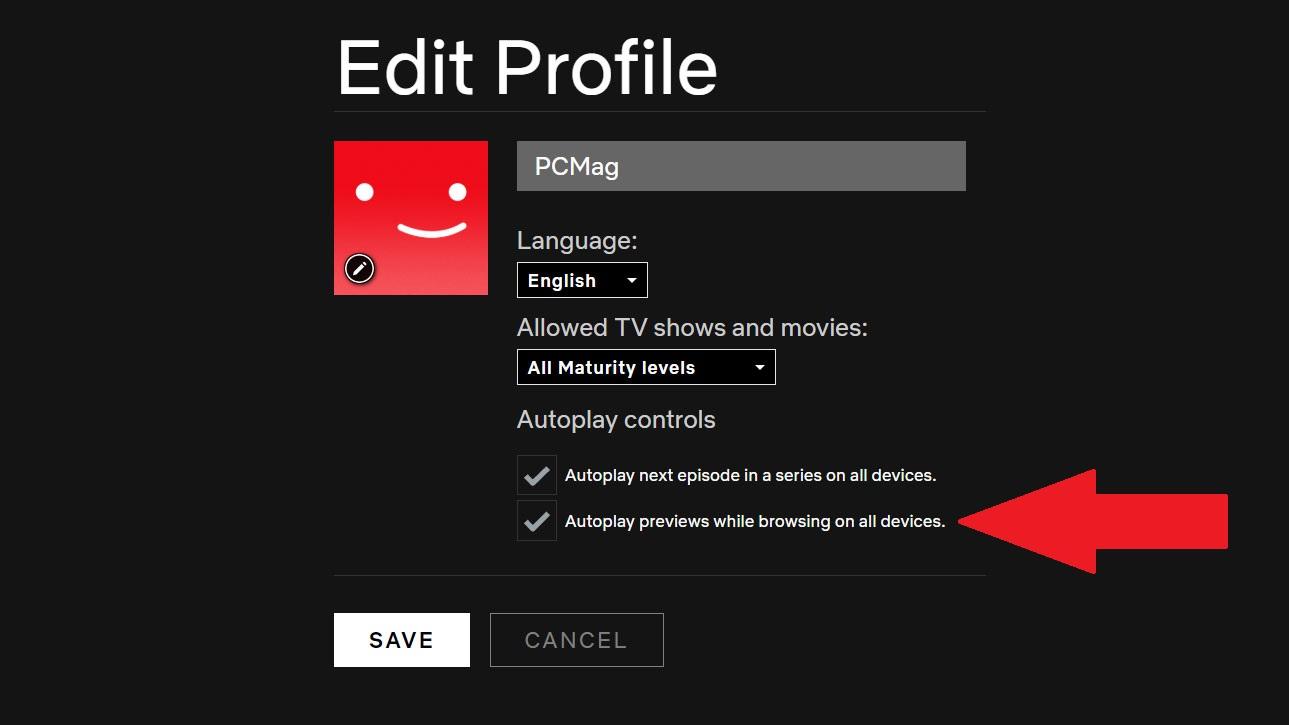
Otomatik fragmanları kapatma
Orijinal ücretini sergilemek için Netflix, izleyeceğiniz bir şey bulmak için oturum açtığınızda fragmanlarını otomatik olarak oynatır. Uygulamaya göz atmaya çalışırken oldukça rahatsız edici olabilecek sesli otomatik oynatma. Netflix nihayet şikayetlerinizi duydu ve son zamanlarda otomatik oynatmayı kapatma seçeneğini ekledi. Bir masaüstünde hesabınızda oturum açın ve Profilleri Yönet'e gidin. Hesabınızı tıklayın ve "Tüm Cihazlarda Tararken Önizlemeleri Otomatik Oynat " seçeneğinin işaretini kaldırın.
2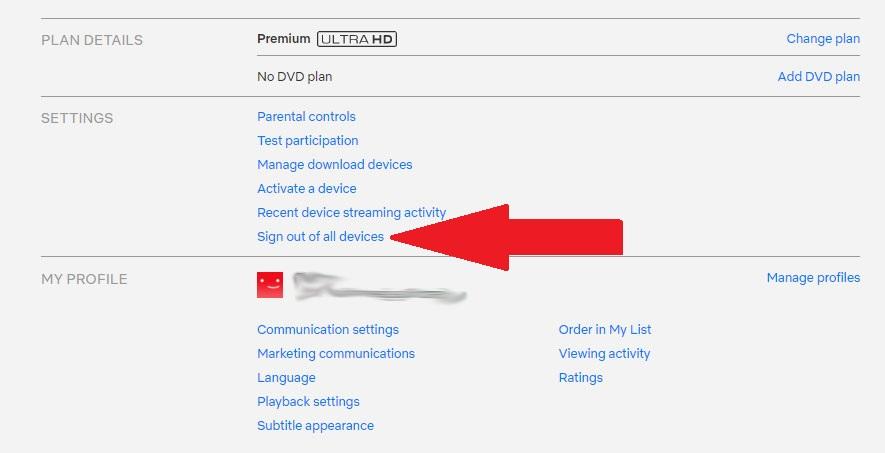
Netflix Hesabınızdan İnsanları Şutlayın
Eski sevgilinizi hesabınızdan çıkarma vakti gelmişse, şifreyi değiştirmekten daha fazlasını yapabilirsiniz. Hesap ayarlarına gidin, Tüm Cihazlardan çıkış yap'ı seçin ve sonraki ekranda onaylayın. Hesabı kullanan herkes - hatta siz! - bir dahaki sefere telefon, tablet, oyun konsolu veya başka bir şeyle tekrar giriş yapmak zorunda kalacak. Tüm cihazlarınıza ulaşması sekiz saate kadar sürebilir.
3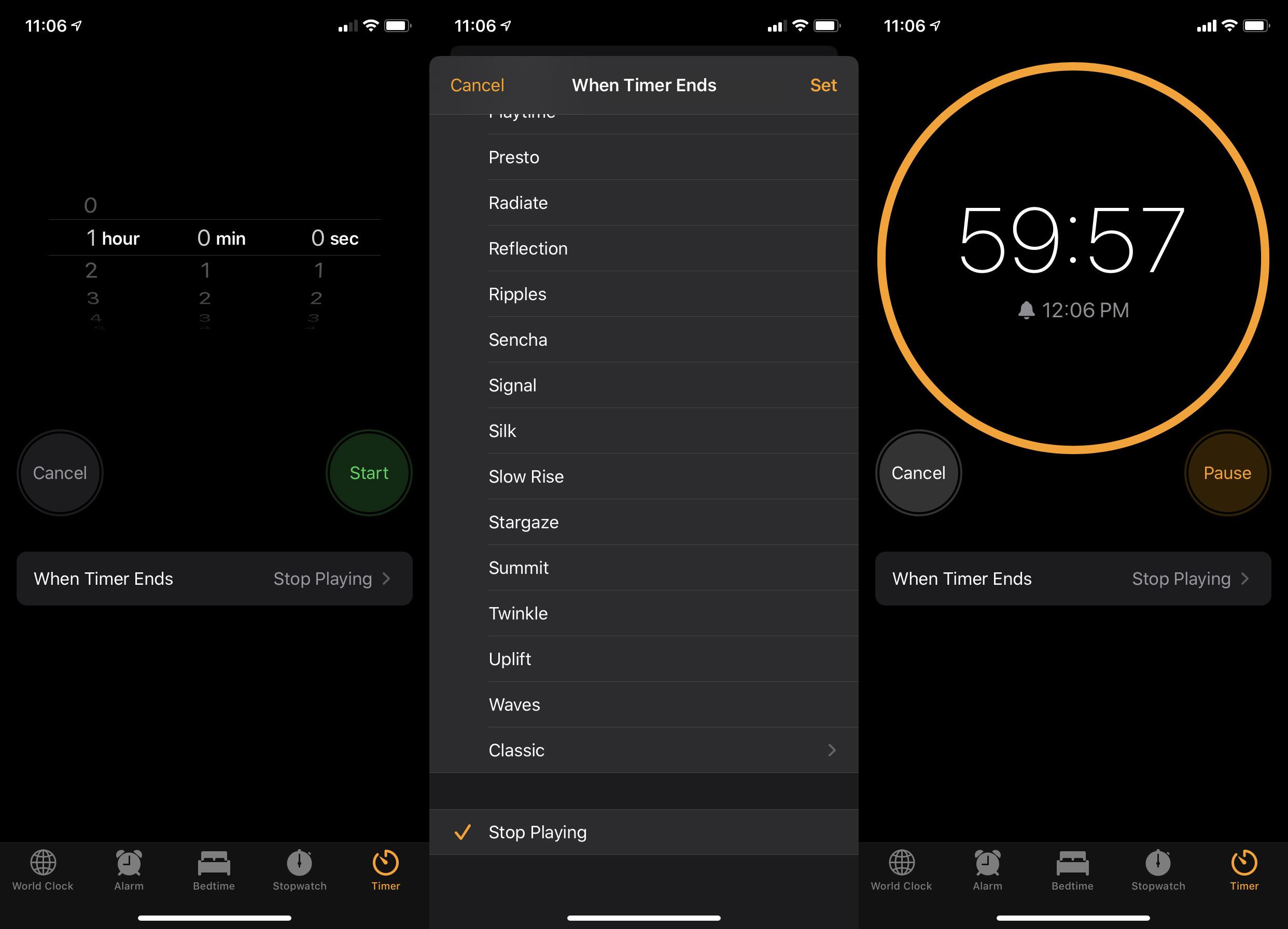
Uyku Zamanlayıcısı Ayarlama
Hala izliyor musun? Netflix bu sinir bozucu soruyu sorduğunda, cevap genellikle oldukça utanç verici bir evettir. Ama bazılarımız The Office bölümlerine ya da başka bir rahatlatıcı yolculuğa sürüklenmeyi severiz. İPad'iniz sonunda "Hala izliyor musunuz" uyarısını görüntüler ve yanıt vermezseniz uyku moduna geçer, ancak tam bir uyku zamanlayıcısı ayarlamanın da bir yolu vardır. İOS'ta Saat uygulamasını açın, Zamanlayıcı'ya gidin ve Netflix'in ne kadar süre çalmasını istediğinizi ayarlayın. "Zamanlayıcı Sona Erdiğinde" altında, Çalmayı Durdur'u seçin. Android için, aynı şeyi yapan NFTimer'i indirin. Filminizi veya dizinizi Netflix'te başlatın ve zamanlayıcı bittiğinde oynatmayı durdurur ve cihazınız uyku moduna geçer.
4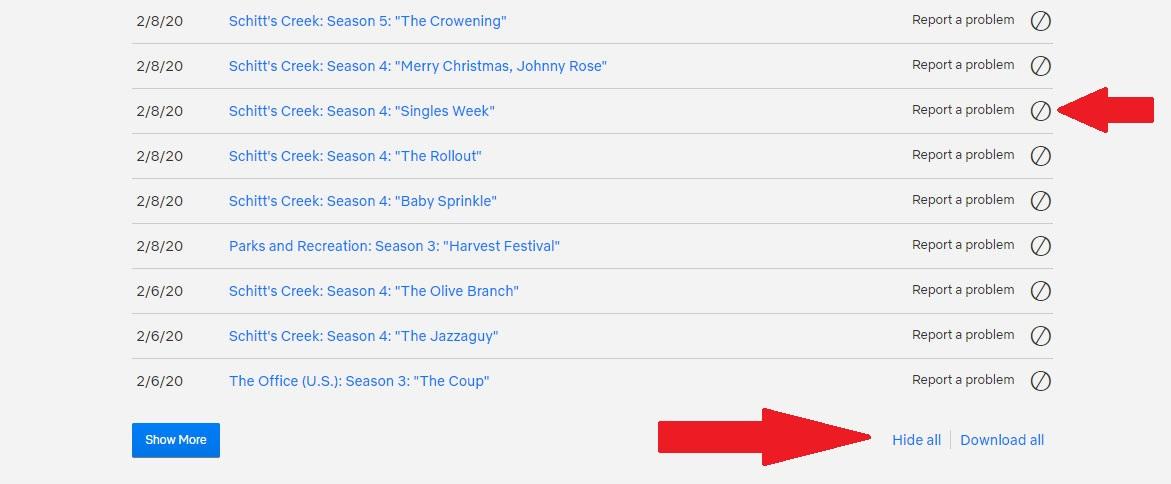
Netflix İzleme Geçmişinizi Silin
Hepimizin izlemekten utandığımız bazı içerikler olabilir. Bu tarzı bir dizi ya da filmin aileniz ya da arkadaşlarınız tarafından görünmesini istemezseniz ne olur? Görüntüleme etkinliğinizden öğeleri silebilirsiniz. Netflix.com'da oturum açın ve Hesap> Etkinliği Görüntüleme'ye gidin. Daha utanç verici seçimlerinizi silmek için sağdaki daire simgesini tıklayın. Gerçekten temiz bir sayfa istiyorsanız, en alta kaydırın ve Tümünü Gizle'yi tıklayın. Burada, gerçekten hayatınızın stoklarını alabilir ve tüm izleme geçmişinizi indirebilirsiniz.
5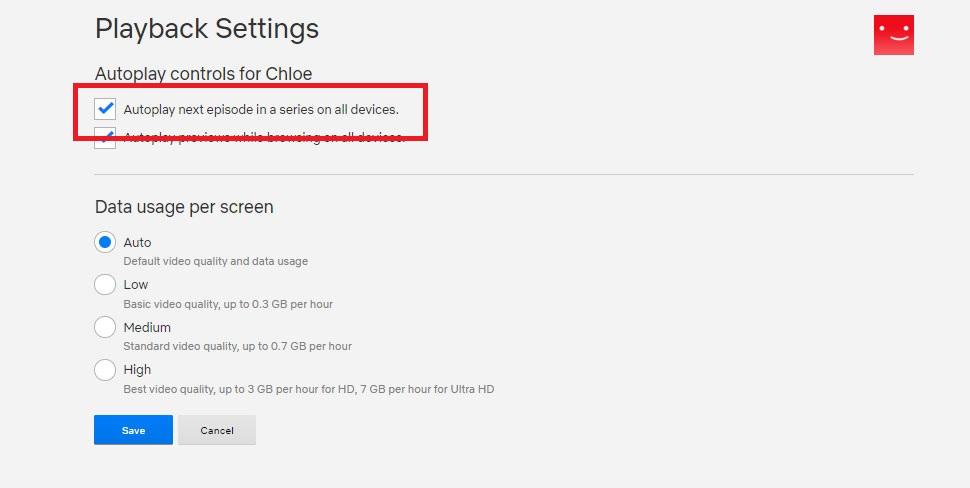
Oynatma Sonrası Özelliğini Kapat
Netflix'in Oynatma Sonrası özelliği, kreditlerin oynatılmasından birkaç saniye sonra dizinin sonraki bölümünü otomatik olarak oynatır. Herhangi bir nedenle bu özelliği kapatmak istiyorsanız, Hesap> Profilim> Oynatma Ayarları'na gidin ve sonraki bölümü otomatik olarak çalan kutunun işaretini kaldırın.
6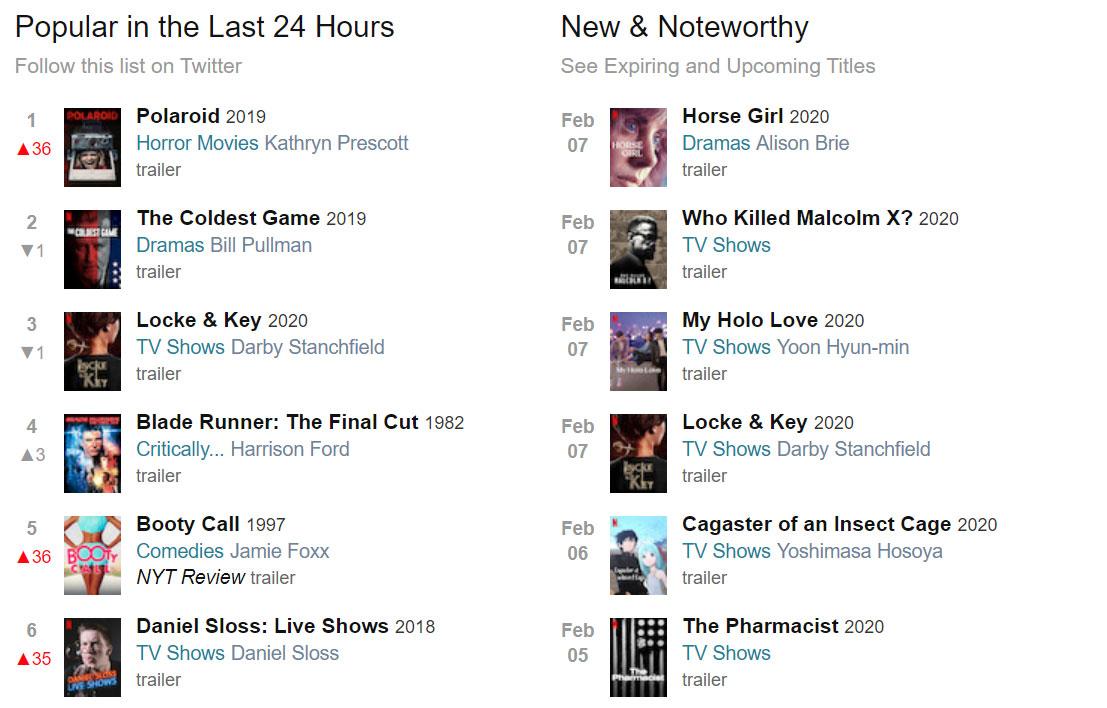
En İyi ve En Popüler İçerikleri Keşfedin
Netflix'in ana sayfasındaki en iyi kategorilerin çoğu, derecelendirmelerinize ve etkinliklerinize dayanarak size sunulan önerilerdir ve en son eklemeleri veya en popüler şovları veya filmleri bulmayı zorlaştırır. Harika bir kaynak, son 24 saatin en popüler filmlerinin ve TV şovlarının yanı sıra en son sürümlerin basit iki sütun listesini sunan instantwatcher.com 'dur.
7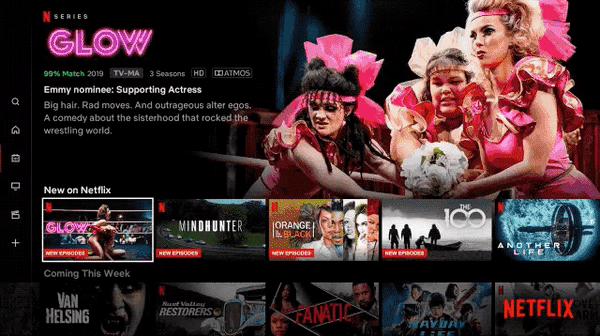
En son içeriklerden haberdar olun
Netflix'i TV'de izleyenler için "En Son" sekmesi yeni ve gelecek başlıkları gösterir. Onlara tıklarsanız, geldiklerinde bildirim almak için Bana Hatırlat'ı seçebilirsiniz.
8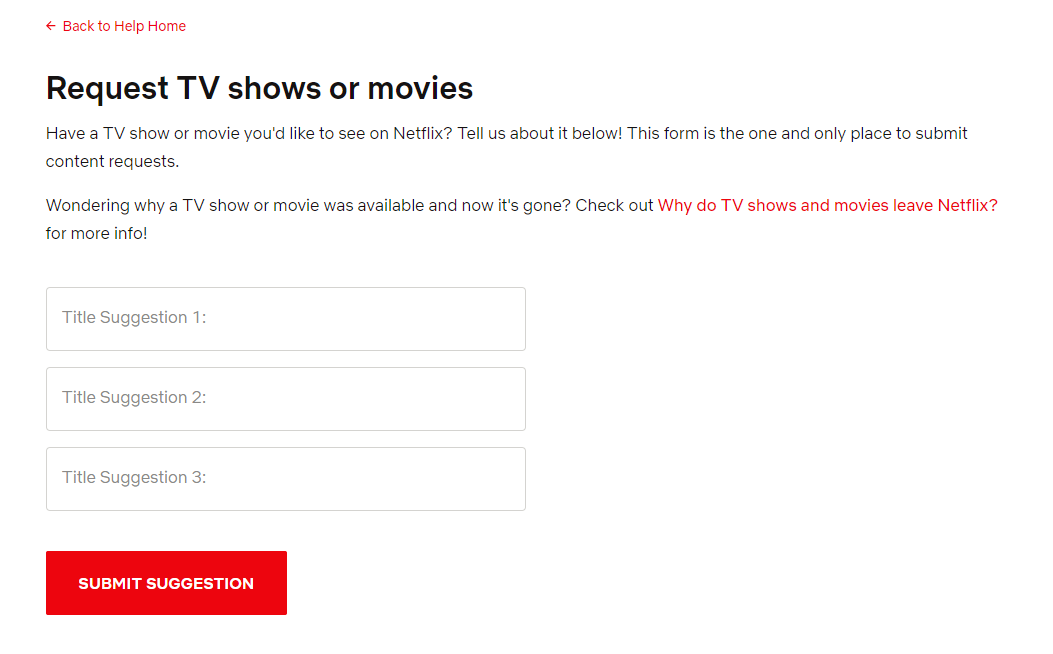
Netflix'ten bir dizi veya Film Eklemesini İsteyin
Ya gerçekten izlemek istediğiniz şey Netflix'te yoksa? TV Dizileri veya Filmler İste sayfasına gidip önerilerinizi buraya girerek şirketten eklemesini isteyin: https://help.netflix.com/tr/titlerequest
9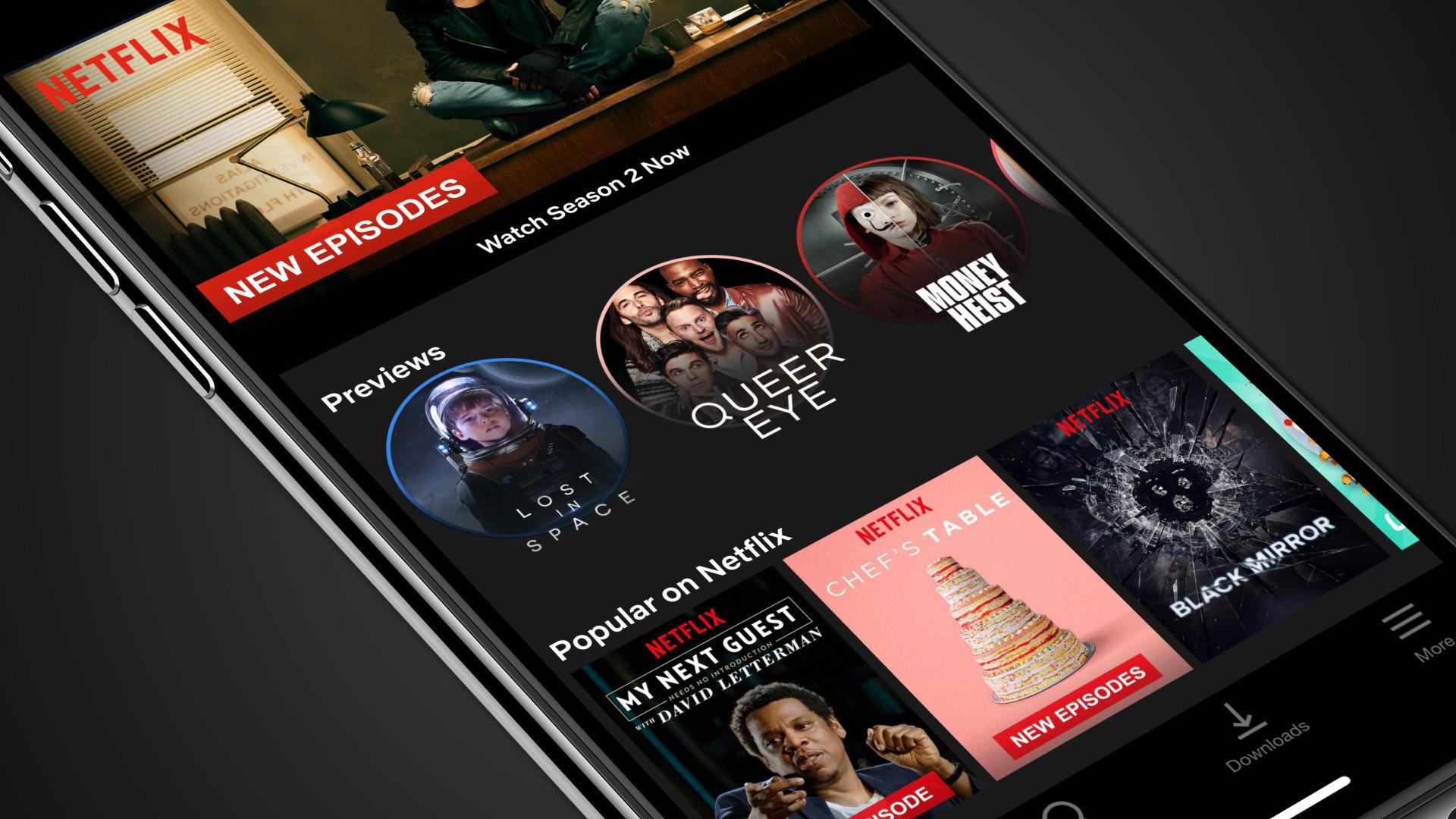
Netflix Orijinallerinin Önizlemelerini İzle
Mobil cihazda Önizlemeler yazan bir satır görürsünüz. Bir şovun üzerine dokunun, bunun için size iyi bir fikir veren bir dakikalık klipler alacaksınız, Instagram hikaye tarzı. İzleme listenize eklemek için herhangi birinin altındaki artı işaretine dokunun veya her şeyi izlemek için orada oynat'ı seçin.
10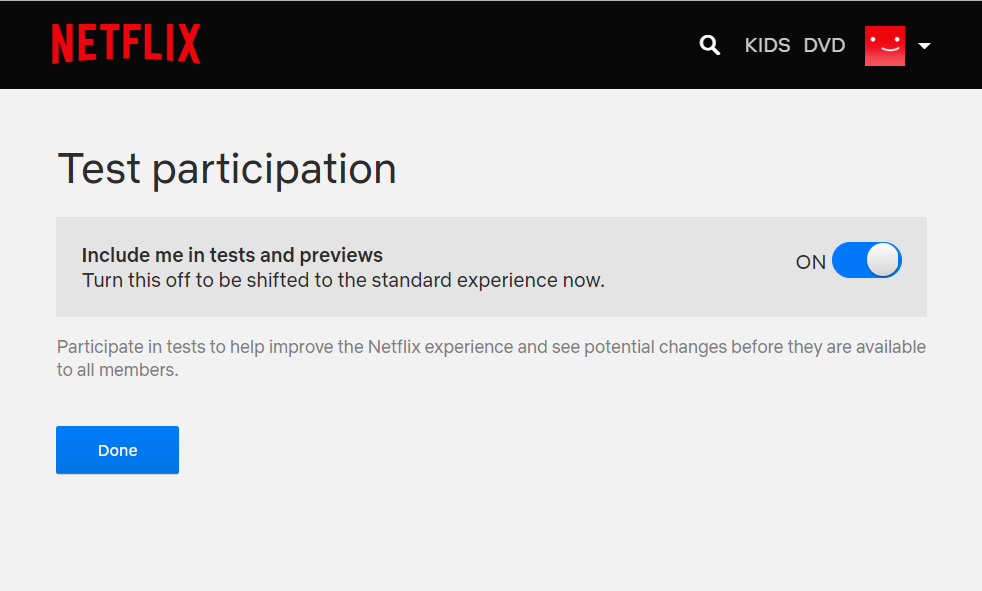
Geleceğe Dönüş
Netflix özelliklerini geniş bir sürüm elde etmeden önce önizlemek istiyorsanız, Hesap> Ayarlar> Katılımı Test Et'e gidin ve kaydırıcıyı Açık olarak ayarlayın.
11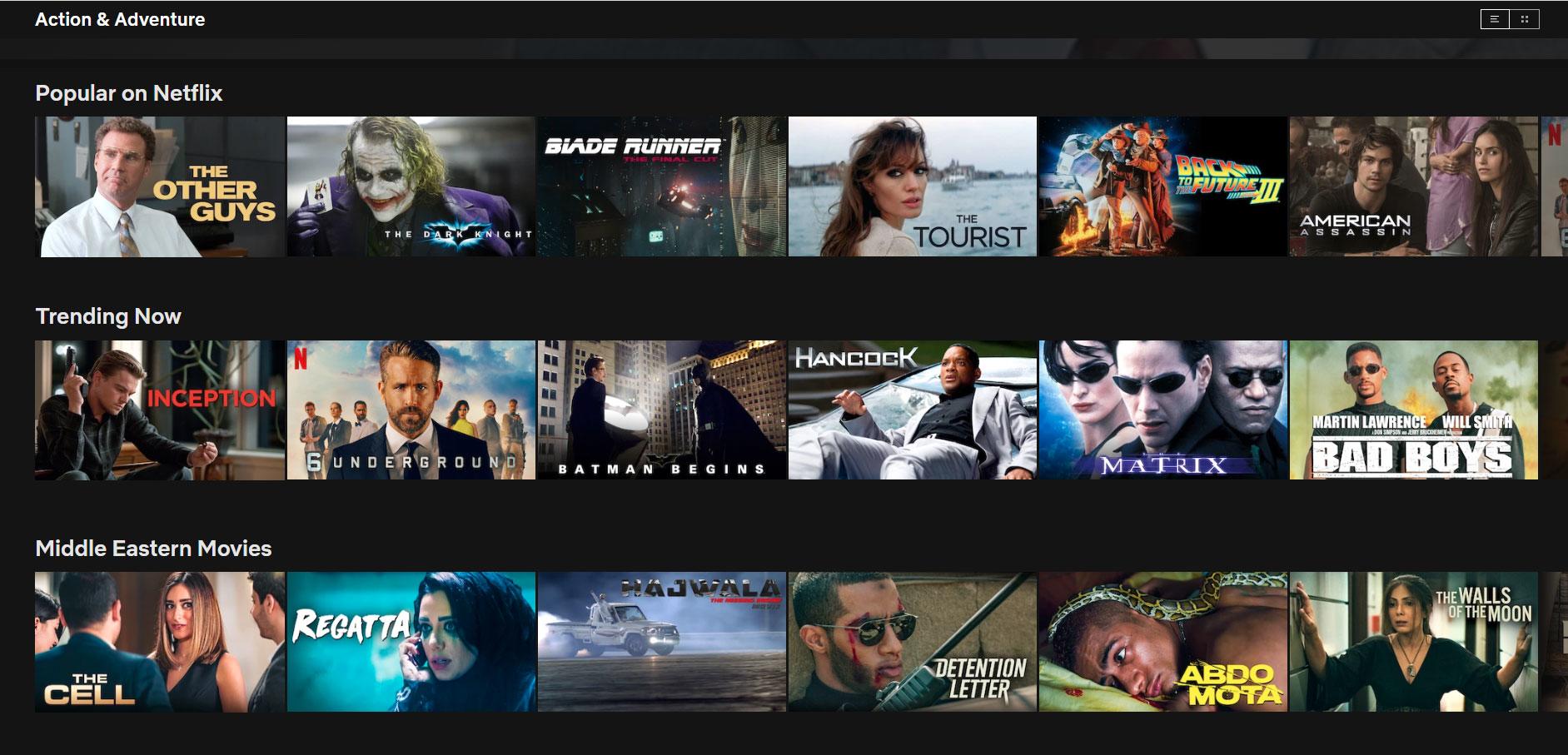
Gizli Netflix Kategorilerine Gözat
Netflix'in sunduğu her türde arama yapmak için, bir tarayıcıya gidin, http://www.netflix.com/browse/genre/[INSERTNUMBER] yazın ve ardından bir türe karşılık gelen sayılar için bu adrese bakın: https://www.whats-on-netflix.com/library/categories/ . Yukarıdaki URL'deki [INSERTNUMBER] öğesini bu numaralarla değiştirin. Örneğin, bu bağlantı: https://www.netflix.com/browse/genre/1365 sizi "Aksiyon ve Macera" altında kategorize edilen tüm içeriğe götürür.
Ayrıca, tüm genişletilmiş kategorileri ortaya çıkarmak için Netflix site gezintisine yeni bir bağlantı ekleyen Netflix için Daha İyi Gözat uzantısını da indirebilirsiniz: https://chrome.google.com/webstore/detail/better-browse-for-netflix/olciafpppkdhlcjfmaibelnopafmhmdd?hl=en
12
Klavye kısayolları
Netflix'i bir dizüstü bilgisayarda mı izliyorsunuz? Bu hızlı klavye kısayolları sayesinde asla touchpad ya da fareyi kullanmana gerek kalmayacak
Boşluk — Oynat / Duraklat düğmesini aç / kapat
Enter — Oynat / Duraklatmayı Değiştir
F-Tam ekran
Esc - Tam ekrandan çık
Yukarı ok — Sesi Açma
Aşağı ok — Sesi Kısma
M-Sessiz
13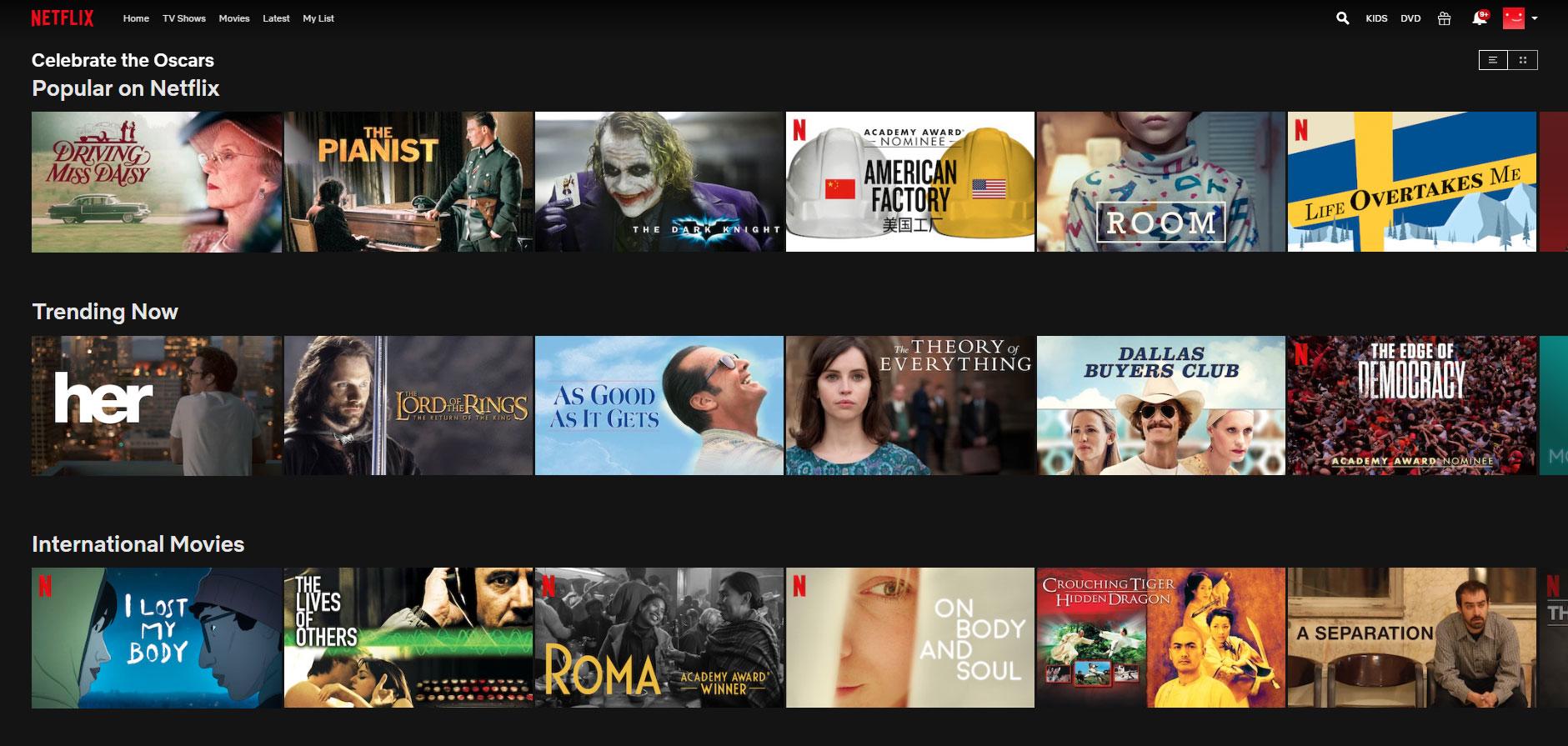
Yıl boyunca Oscar Partisi düzenleyin
Netflix'te neyi izleyeceğinizi daraltmakta sorun yaşıyorsanız, doğrudan ödül kazananlara gidin. Netflix, türlere, popülerliğe ve hatta hangilerinin listenizde olduğuna göre ayrılmış bir Oscar Kazananlar ve Son Adaylar bölümüne sahiptir.
https://www.netflix.com/browse/genre/2991699
14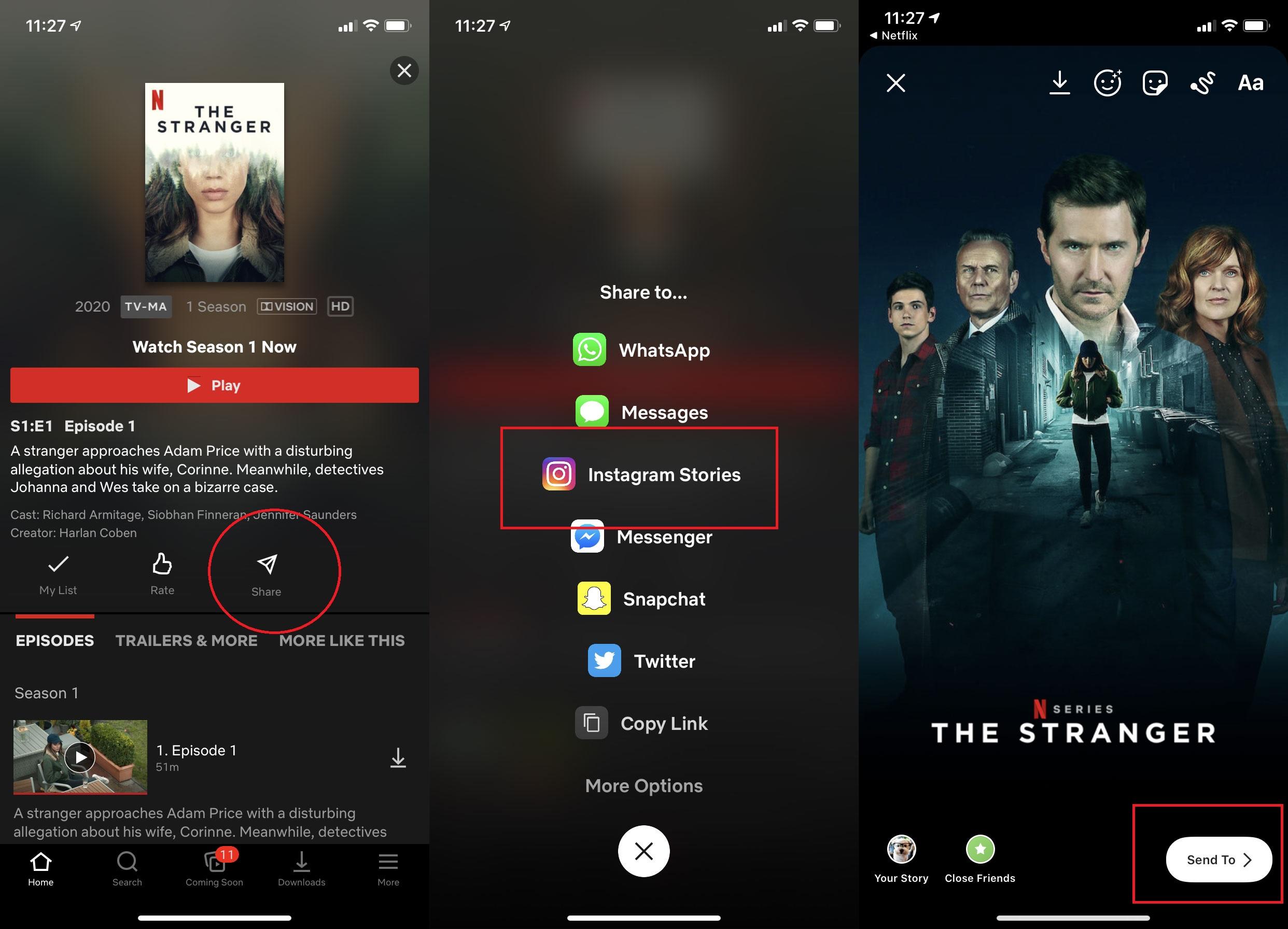
Kendi Hikayelerinizi Anlatın
Bir Instagram fenomeni olun ya da olmayın, yine de takipçilere Netflix şovlarını ve filmlerini önerebilirsiniz. İOS'ta emoji, metin, GIF veya anket ekleme seçeneğiyle doğrudan Instagram Hikayeleri'ni paylaşın. Android'de doğrudan mesajlar yoluyla öneriler gönderebilirsiniz. Her iki platformda da başlamak için paylaş simgesine dokunun; Netflix ayrıca WhatsApp, Snapchat, Twitter ve daha fazlasında paylaşmayı da destekler.
15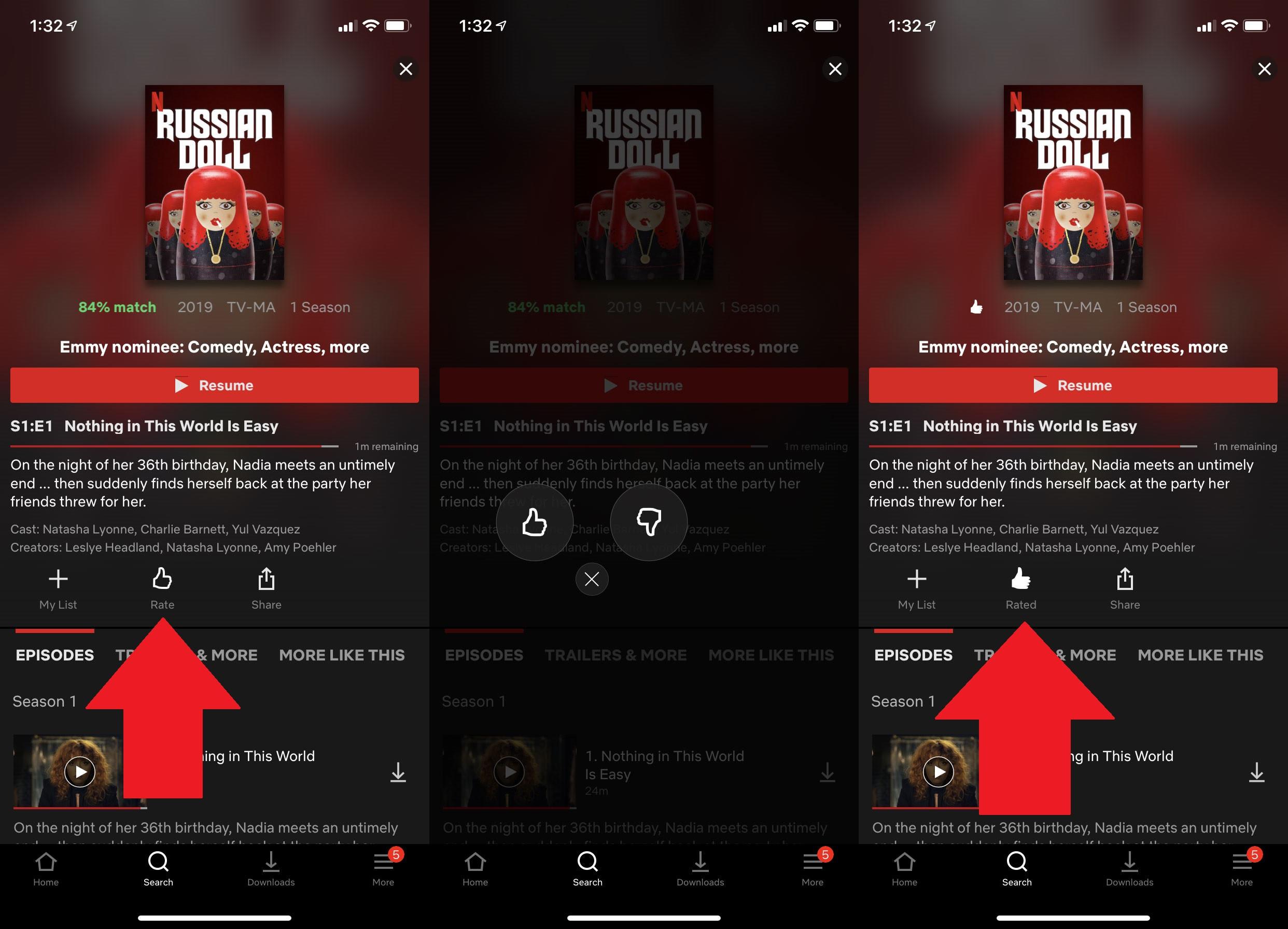
Daha İyi Öneriler Alın
Nefret ettiğinizde zarar verdiğiniz tek kişi kendinizsiniz. Gördüğünüzü derecelendirmezseniz, Netflix beğendiğinizi düşünecek ve daha fazlasını tavsiye edecektir. 2017'de Netflix, beş yıldızlı derecelendirmelerini Pandora benzeri basit bir başparmak yukarıya veya aşağıya çevirdi. Yani, bir şeyi gerçekten seviyorsanız, daha fazlasını keşfetmenin en iyi yolu, bir başparmak vermek.
16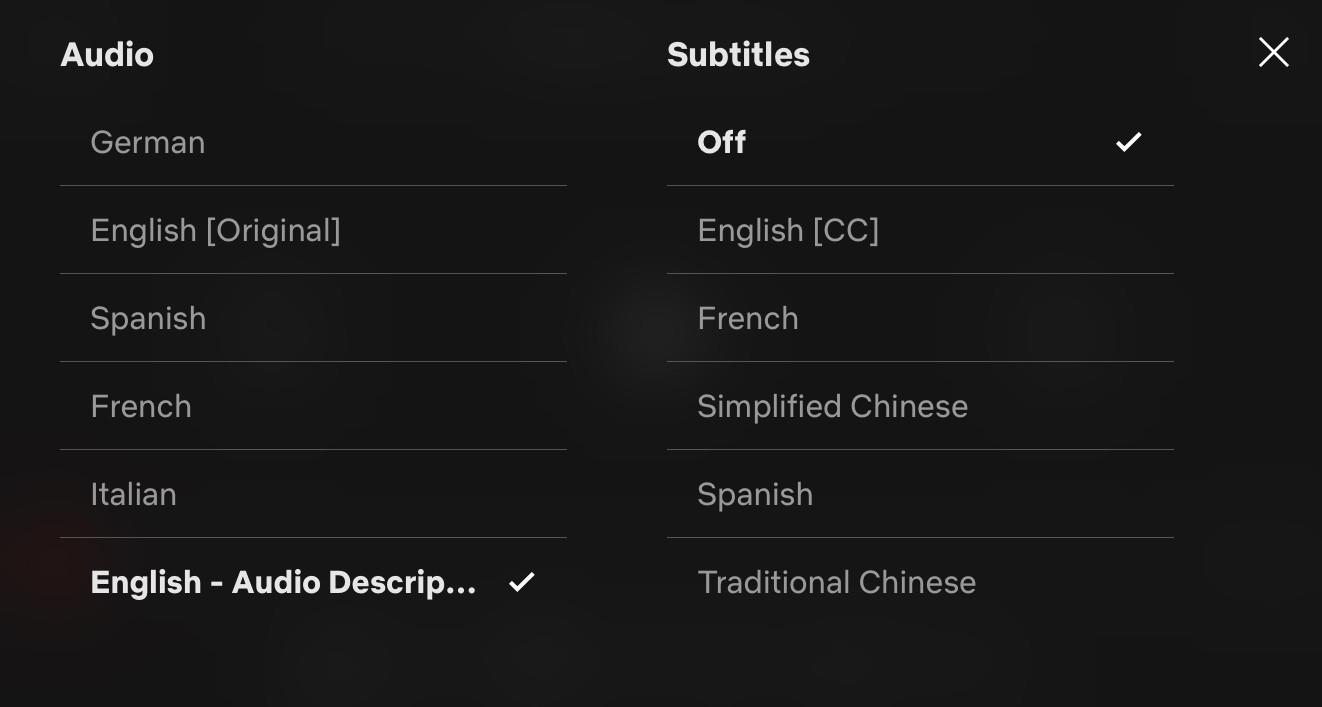
Sesli Açıklamaları Aç
Bir diziyi izlediğinizde, resmin sadece bir bölümünü alıyorsunuz. Görme engelliler genellikle görenler için sade hale getirilmiş önemli ipuçlarını kaçırır. Son birkaç yıldır Netflix bazı içeriklere sesli açıklama ekliyor. Sesli açıklama, ekranda ne olduğunu sesli olarak açıklar ve dil seçeneklerine tıklayıp ardından İngilizce - Sesli Açıklama'yı seçerek erişilebilir.
17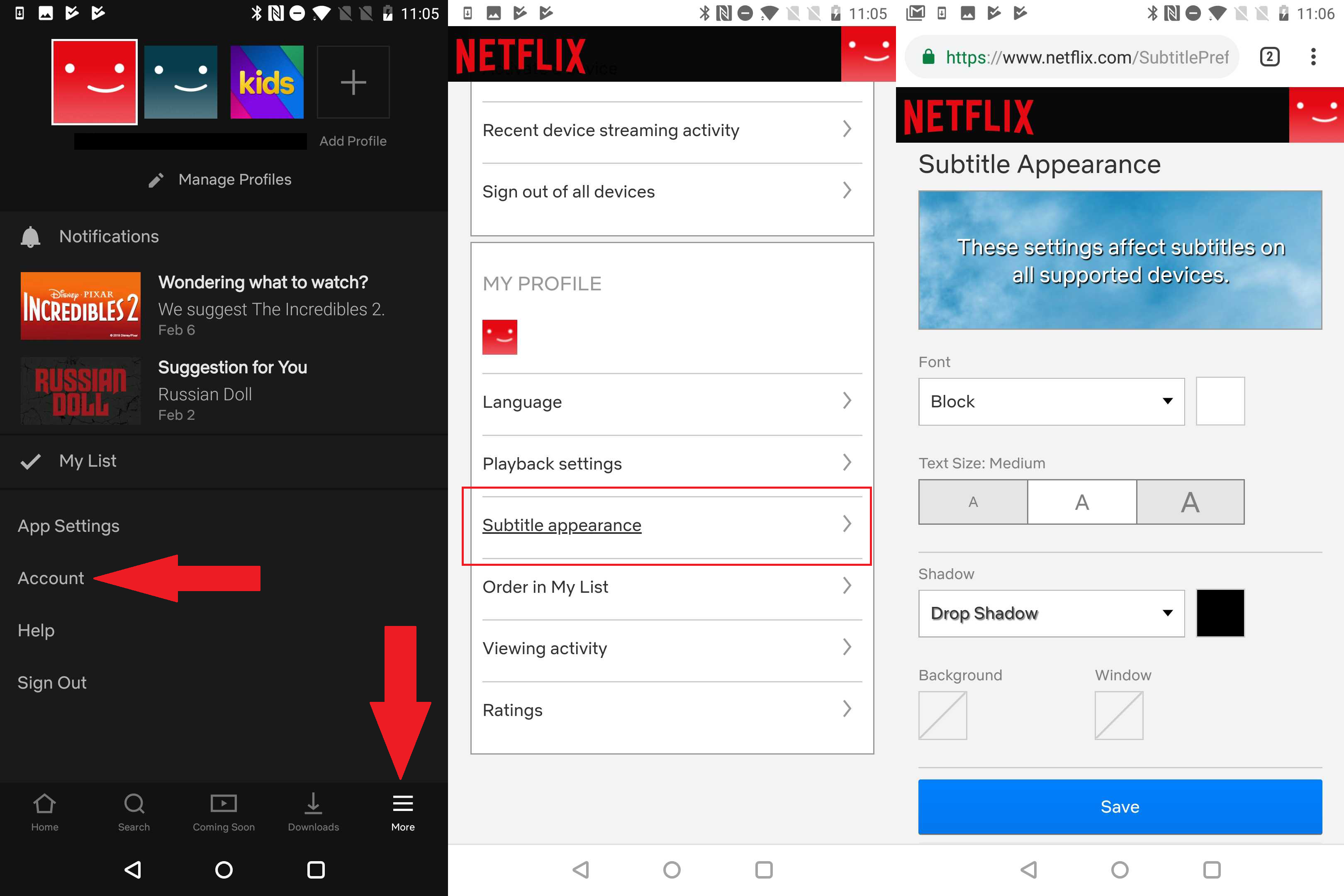
Altyazıları Değiştir
Netflix'teki başlıkların tümü olmasa da çoğu için altyazılar mevcuttur. Ancak sarı yazı veya yazı biçimi bazı izleyiciler tarafından okunamayabilir. Neyse ki, bazı değişiklikler yapmak mümkündür. Netflix.com ve Android uygulamasında (iOS uygulaması web'e gitmenizi söyleyecektir), yazı tipini, harf rengini, arka plan rengini ve metin boyutunu değiştirme gibi bir dizi seçenek için Hesap> Altyazı görünümü'ne gidin.
18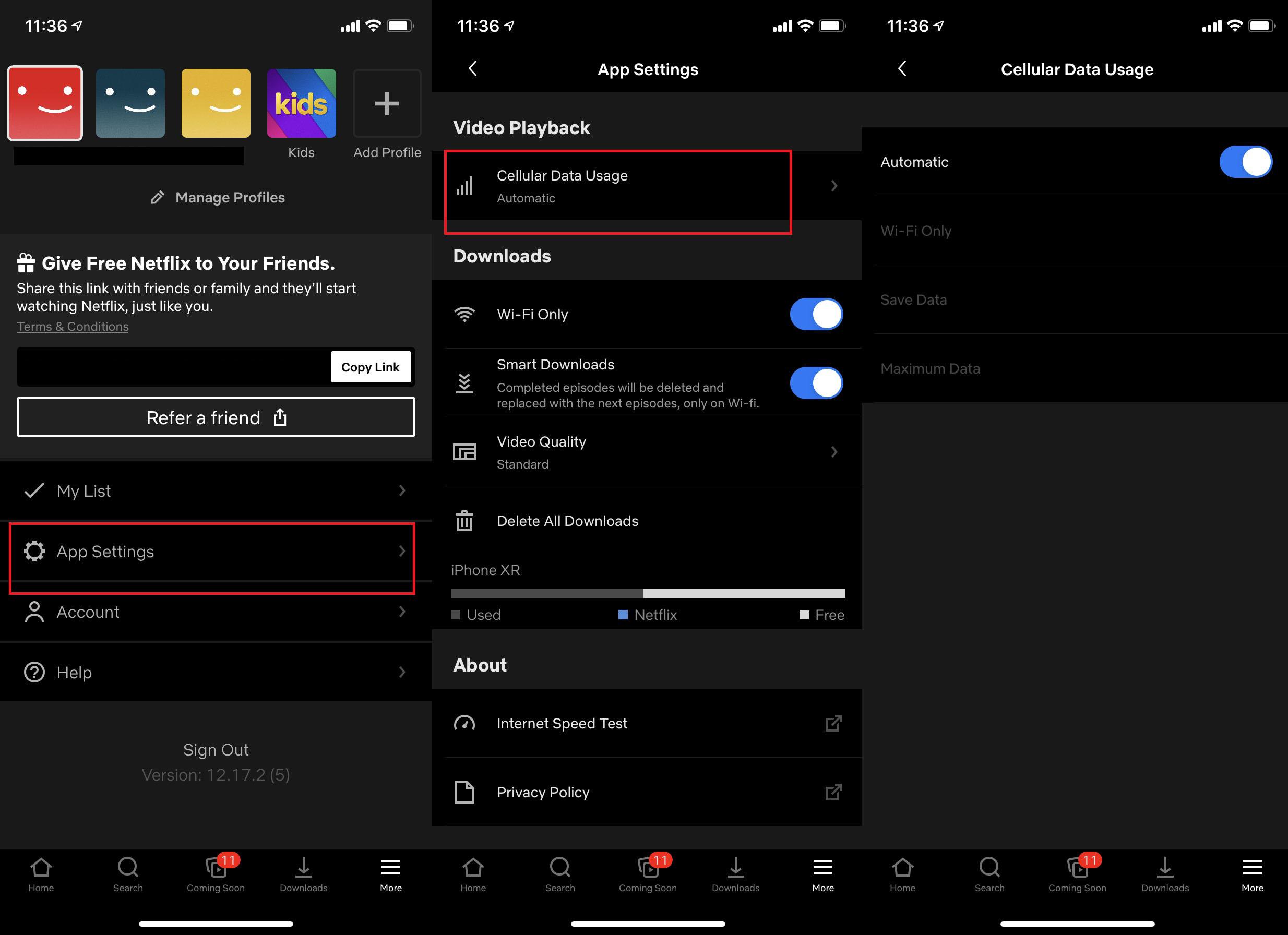
Mobil veriden tasarruf edin
Bir mobil cihazda video akışı sağlayarak tüm mobil veri paketinizi tüketmek zor değildi, ancak Netflix, iOS veya Android'de hücresel veri kullanımını korumanıza izin verir. Netflix görüntülemeyi yalnızca Kablosuz ile kısıtlayabileceğiniz veya veri tasarrufu modunu seçebileceğiniz Uygulama Ayarları> Hücresel Veri Kullanımı'na gidin. Ayrıca, Android> ekran başına veri kullanımı üzerinde Hesap> Profilim> Oynatma Ayarları'nı kullanarak değişiklik yapabilirsiniz.
19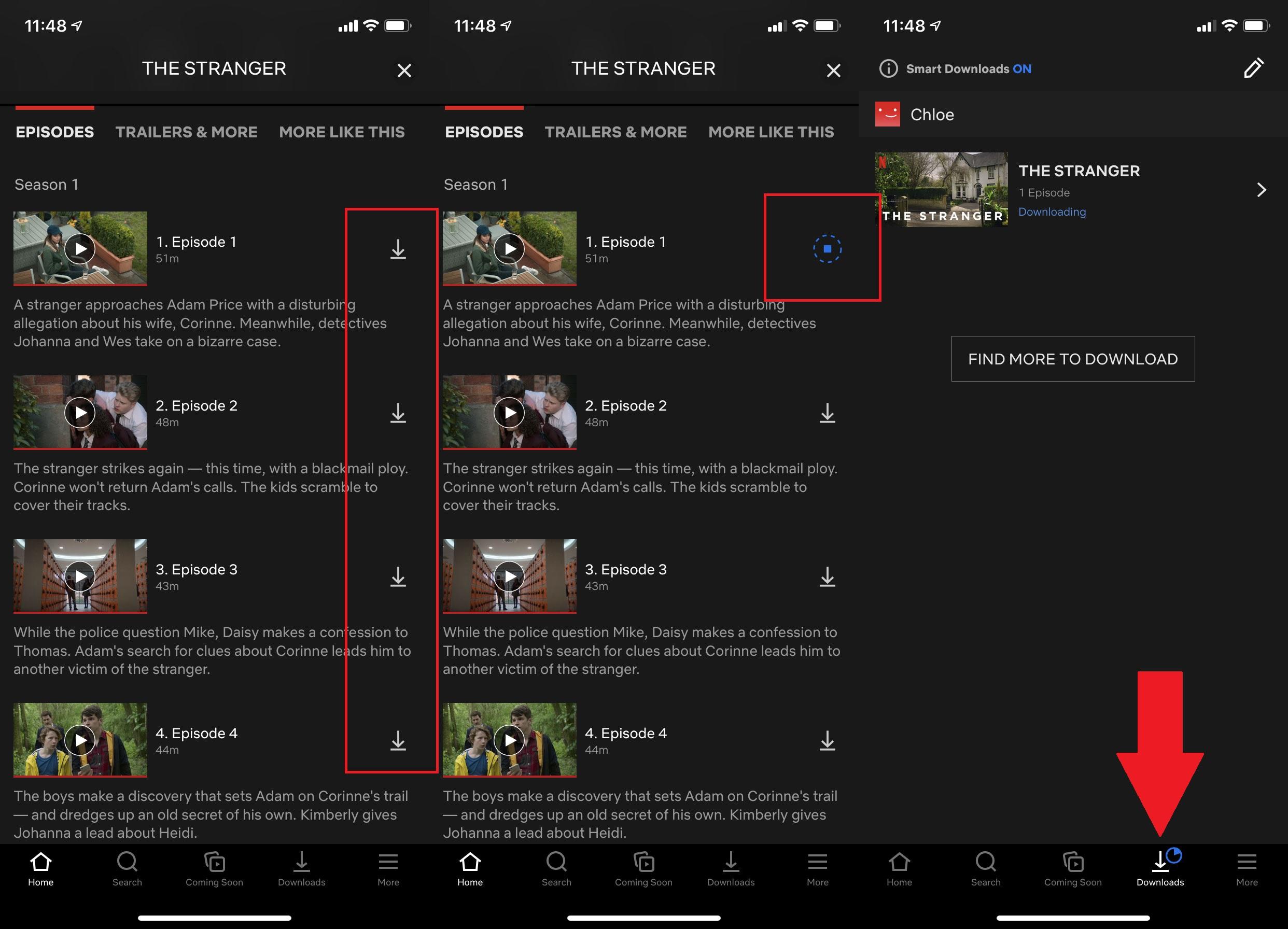
Çevrimdışı İzleme için İndirin
Uzun bir süre boyunca ağ bağlantısına sahip olmayacağınızı biliyorsanız, birkaç GLOW veya Ugly Delicious bölümünü veya zaman geçirmek için hemen hemen her şeyi indirebilirsiniz. Çoğu Netflix orijinali indirilebilir, ancak başka dizi ve filmler de buna dahil.
Bir başlığa tıklayın ve (varsa) indirme simgesine basın. Veya alt menüdeki İndirilenler düğmesine dokunun ve indirilecek bir şey bulmak için dokunun. Burası aynı zamanda indirilen içeriği de bulacağınız yerdir. Android kullanıcıları, her şeyi bir SD kartta saklamak istediklerinde bir indirme konumu da belirleyebilirler (Uygulama Ayarları altında).
İOS ve Android'de Akıllı İndirmeler adlı bir seçenek de var. Bu etkinleştirildiğinde, bir dizideki bir bölümü izlediğinizde, izlenen bölüm otomatik olarak silinecek ve bir sonraki bölüm indirilecektir. Hamburger menüsü> Uygulama Ayarları> İndirilenler> Akıllı İndirmeler ile bunu kapatın ve kapatın.
20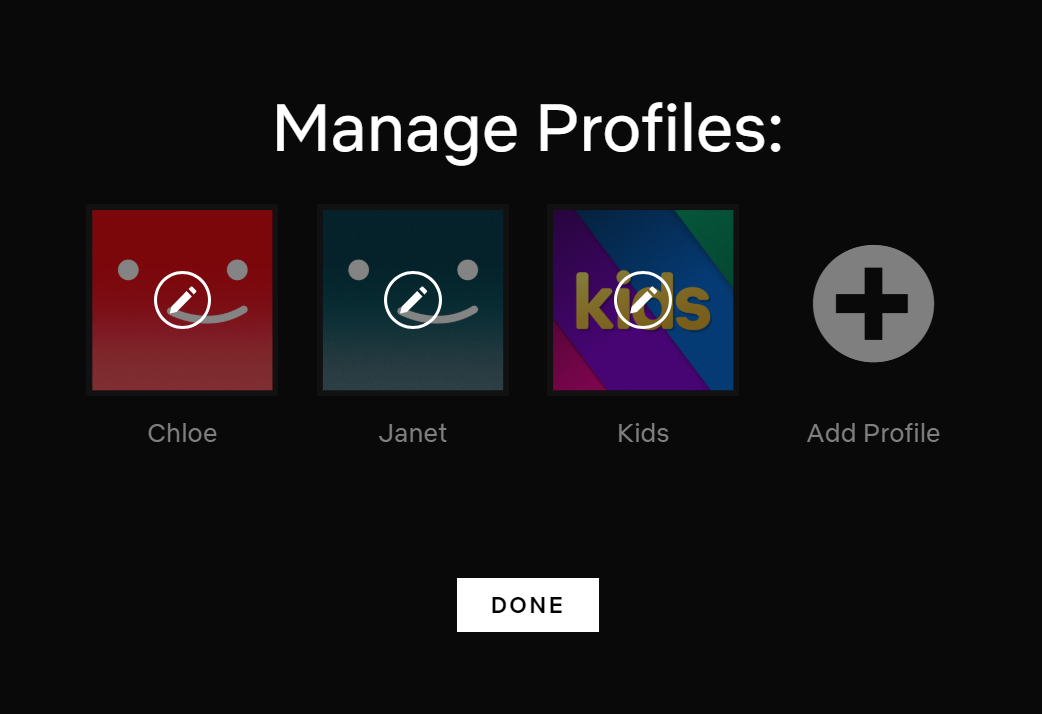
Netflix Profillerini Yönetme
Aynı Netflix hesabını kullanan birden fazla kişiniz varsa, ilgi alanları karışacaktır ve bu da oldukça kafa karıştırıcı bir öneri süreci sağlayacaktır. Her kullanıcının en kişiselleştirilmiş deneyime sahip olduğundan emin olmak için kendi profilinizi oluşturun. Her hesap en fazla beş profile izin verir, böylece yürümeye başlayan çocuğunuz bir Ted Bundy Tapes tavsiyesi almaz ve Sabrina'nın Chilling Adventures'larını çocuklarınızın listesine atayabilirsiniz. Profiller ayarlandıktan sonra Netflix, her oturum açışınızda kimin izlediğini sorar ve sizi özel başlangıç sayfanıza götürür.
Başlamak için Netflix.com'un sağ üst tarafındaki adınızı tıklayın, Hesap> Profilim> Profilleri yönet'i seçin. Burada yeni profilleri düzenleyebilir, silebilir veya ekleyebilirsiniz. Mobil cihazda hamburger simgesini seçin ve üstte Profilleri Yönet'i seçin.
21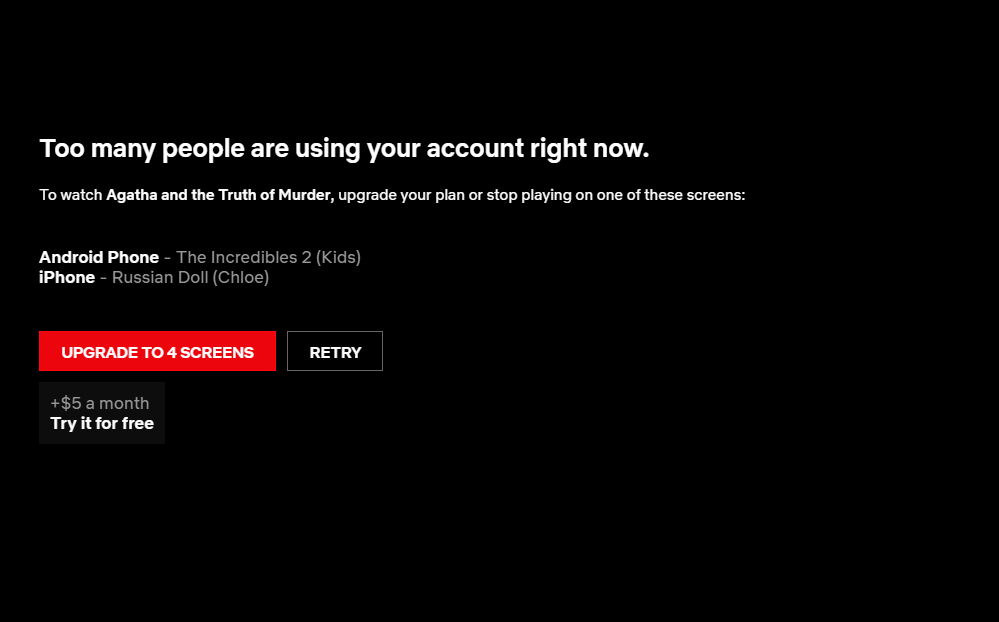
Hesabınızda Kimlerin İzlediğini Görün
Netflix'in bir hesaptan aynı belirli bir zamanda kaç kişinin izleyebileceği konusunda kısıtlamaları vardır: bir (ayda 8,99 ABD doları), iki (ayda 12,99 ABD doları) veya dört (ayda 15,99 ABD doları). Ancak, özellikle izlemek istediğinizde birisinin zaten oturum açmış olması durumunda paylaşım zor olabilir. Geçmişte Netflix size hesabınızda zaten bir şey izleyen başka kişilerin olduğunu söylemişti. Şimdi Netflix, hangi cihazların kullanıldığını söyleyerek bir sonraki seri izlemenizi kimin engellediğini (veya eski bir hesabınızı hala kullanıyorsa) belirlemenizi sağlar.
İlgili İçerikler
- En iyi Netflix taktikleri, püf noktaları ve bilinmeyenleri
- Netflix Tüyoları | Altyazı Ayarları | Dizi/Film İsteği Yapma
- Netflix'te izlediğiniz ilk şeyi nasıl görebilirsiniz?
- Netflix'in Avantajları ve Dezavantajları
- Netflix otomatik oynatma nasıl durdurulur
Yazarın Diğer Yazıları
- Masanızın Seviyesini Yükseltin: Çift Monitör Kurulumunuzu Geliştirmenin 8 Yolu
- Neden Bir VPN'e İhtiyacınız Var ve Doğru Olanı Nasıl Seçersiniz?
- iOS 16'da iPhone'unuzun Kilit Ekranını Nasıl Düzenlersiniz?
- Apple'ın Canlı Metni: Bir Fotoğraftan veya Videodan Nasıl Kopyalanır ve Yapıştırılır
- Kısa ve Uzun Vadede Daha Üretken ve Verimli Olmak İçin 11 İpucu
 Cihan Yılmaz
Cihan Yılmaz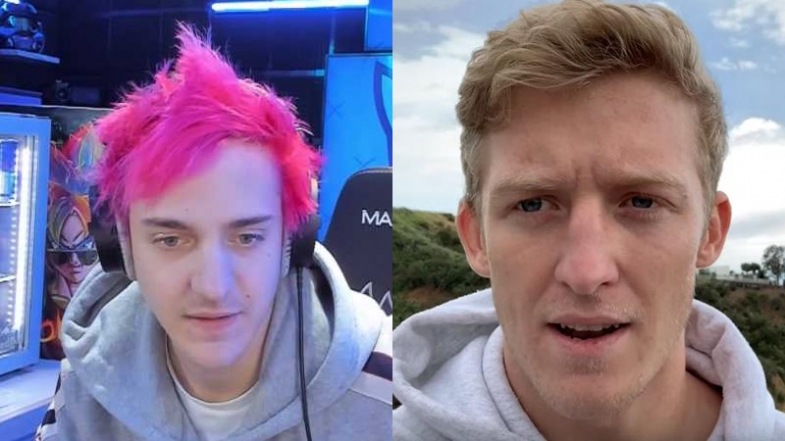
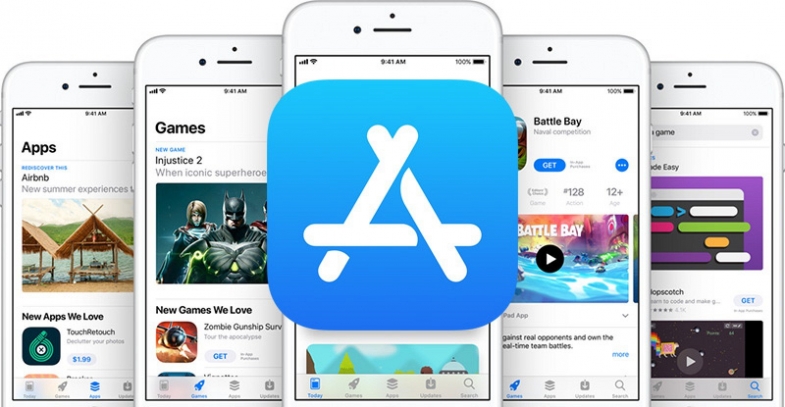

Yorumlar
Bu içerik ile ilgili hiç yorum yazılmamış. İlk yorum yapan sen ol.
Yorum Yazın